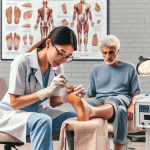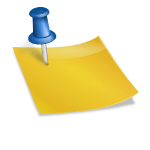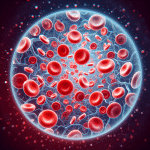Przyczyny problemów z łącznością WiFi na laptopie: Jak rozwiązać irytujący problem?
Przyczyny problemów z łącznością WiFi na laptopie: Jak rozwiązać irytujący problem?
Problemy związane z łącznością WiFi na laptopie
Jeśli jesteś posiadaczem laptopa, z pewnością zdarzyło Ci się napotkać problem z łącznością WiFi. To irytujące doświadczenie, szczególnie gdy chcesz korzystać z Internetu w domu, biurze lub miejscach publicznych. W tym artykule omówimy przyczyny tych problemów i zaproponujemy kilka skutecznych rozwiązań.
Przyczyny problemów z łącznością WiFi
Nieaktualne sterowniki karty sieciowej: Jedną z najczęstszych przyczyn problemów z WiFi na laptopie jest posiadanie niezaktualizowanych sterowników karty sieciowej. Jeśli sterowniki są przestarzałe, mogą występować problemy z połączeniem i niską jakością sygnału. Rozwiązaniem tego problemu jest regularne aktualizowanie sterowników karty sieciowej poprzez pobranie najnowszych wersji ze strony producenta.
Zakłócenia sygnału WiFi: Inną przyczyną problemów z łącznością WiFi jest występowanie zakłóceń sygnału. Mogą to być inne urządzenia elektroniczne, jak telewizor, mikrofalówka czy telefon komórkowy, które generują fale elektromagnetyczne i mogą zakłócać sygnał WiFi. Aby rozwiązać ten problem, warto ustawić router WiFi z dala od tych urządzeń lub zmienić jego kanał na inny, mniej zatłoczony.
Zlecona moc sygnału routerów: Kolejną potencjalną przyczyną problemów z WiFi może być zła moc sygnału routerów. Jeśli router jest zbyt daleko od laptopa, sygnał może być słaby i niestabilny. W takim przypadku najlepszym rozwiązaniem jest zmienienie położenia routera lub zakup wzmacniacza sygnału WiFi.
Jak rozwiązać problem z łącznością WiFi na laptopie?
Aktualizacja sterowników: Pierwszym krokiem do rozwiązania problemów z łącznością WiFi jest aktualizacja sterowników karty sieciowej. Aby to zrobić, należy pobrać najnowsze sterowniki ze strony producenta laptopa lub karty sieciowej. Następnie zainstaluj je na swoim laptopie i zrestartuj system. To pozwoli na poprawne działanie karty sieciowej i zwiększy stabilność łączności WiFi.
Rozmieszczenie routera: Istotne jest również odpowiednie rozmieszczenie routera, aby zapewnić jak najlepszy sygnał WiFi na całym obszarze, w którym chcesz korzystać z Internetu. Umieść go w centralnym miejscu, z dala od innych urządzeń elektronicznych, które mogą generować zakłócenia. Unikaj również umieszczania routera w szafie czy w pobliżu ścian czy metalowych przedmiotów, które mogą zatrzymywać sygnał.
Użycie wzmacniacza sygnału WiFi: Jeśli router jest zbyt daleko od miejsca, w którym korzystasz z laptopa, rozwiązaniem może być użycie wzmacniacza sygnału WiFi. Wzmacniacz łączy się bezprzewodowo z routerem i rozszerza zasięg sieci WiFi na większą przestrzeń. Dzięki temu gwarantuje silny i stabilny sygnał nawet na dalszych odległościach od routera.
Podsumowanie
Problemy z łącznością WiFi na laptopie mogą wynikać z różnych przyczyn, takich jak nieaktualne sterowniki karty sieciowej, zakłócenia sygnału WiFi czy zła moc sygnału routera. Aby rozwiązać te problemy, warto regularnie aktualizować sterowniki, rozmieścić router w odpowiednim miejscu oraz w razie potrzeby skorzystać z wzmacniacza sygnału WiFi. Dzięki tym krokom możemy cieszyć się stabilnym, silnym i niezawodnym połączeniem WiFi na naszym laptopie.
FAQ
Jakie mogą być przyczyny problemów z łącznością WiFi na laptopie?
Mogą być różne przyczyny problemów z łącznością WiFi na laptopie, takie jak:
- Słaby sygnał WiFi
- Nieaktualne sterowniki karty sieciowej
- Konflikty z innymi sieciami WiFi w pobliżu
- Problemy z ustawieniami routera
- Zasłanianie lub zakłócanie sygnału przez inne urządzenia elektroniczne
Jak mogę poprawić sygnał WiFi na laptopie?
Aby poprawić sygnał WiFi na laptopie, możesz:
- Przeorganizować swoje urządzenia w celu zminimalizowania zakłóceń
- Zamontować wzmacniacz sygnału WiFi
- Zaktualizować oprogramowanie routera
- Przesunąć router w bardziej centralne miejsce w domu
- Wybrać mniej uczęszczany kanał WiFi
Czy aktualizacja sterowników może pomóc w rozwiązaniu problemów z łącznością WiFi na laptopie?
Tak, aktualizacja sterowników karty sieciowej może pomóc w rozwiązaniu problemów z łącznością WiFi na laptopie. Możesz sprawdzić najnowsze sterowniki na stronie internetowej producenta laptopa lub karty sieciowej, a następnie zainstalować je zgodnie z instrukcjami.
Jak mogę sprawdzić, czy mam konflikt z innymi sieciami WiFi w pobliżu?
Aby sprawdzić, czy masz konflikt z innymi sieciami WiFi w pobliżu, możesz użyć narzędzi do skanowania sieci WiFi. Istnieje wiele bezpłatnych aplikacji dostępnych online, które mogą pokazać dostępne sieci WiFi oraz kanały, na których działają. Możesz również skonsultować się z dostawcą usług internetowych, aby uzyskać informacje na temat innych sieci działających w twojej okolicy.
Jakie ustawienia routera mogą przyczyniać się do problemów z łącznością WiFi na laptopie?
Niektóre ustawienia routera, które mogą przyczyniać się do problemów z łącznością WiFi na laptopie, to:
- Niska moc transmisji
- Wyłączony broadcast SSID
- Ograniczona liczba jednoczesnych połączeń
- Blokada dostępu dla niektórych urządzeń
- Ustawienie własnych kanałów
Jak mogę rozwiązać problemy z łącznością WiFi na laptopie związane z zakłóceniami?
Aby rozwiązać problemy z łącznością WiFi na laptopie związane z zakłóceniami, możesz:
- Przesunąć router z dala od innych urządzeń elektronicznych, takich jak mikrofalówka lub telewizor
- Zmienić kanał WiFi na mniej zatłoczony
- Użyć urządzenia z większą mocą transmisji WiFi
- Skorzystać z wzmacniacza lub repeatera sygnału WiFi
Czy problem z łącznością WiFi na laptopie może być spowodowany wirusem?
Tak, problem z łącznością WiFi na laptopie może być spowodowany wirusem. Wirusy mogą zakłócać działanie karty sieciowej lub zmieniać ustawienia sieci. Dlatego zaleca się regularne skanowanie laptopa w celu wykrycia i usunięcia ewentualnych wirusów.
Jak sprawdzić, czy laptop ma aktualne sterowniki?
Aby sprawdzić, czy laptop ma aktualne sterowniki, możesz:
- Wejść do menedżera urządzeń w systemie Windows
- Znaleźć kartę sieciową na liście urządzeń
- Kliknąć prawym przyciskiem myszy na kartę sieciową i wybrać opcję „Aktualizuj sterownik”
- Jeśli dostępna jest nowsza wersja sterowników, zostaniesz poinformowany i będziesz mógł zainstalować aktualizację
Jak mogę zresetować ustawienia routera, aby rozwiązać problemy z łącznością WiFi na laptopie?
Aby zresetować ustawienia routera, możesz przycisnąć przycisk resetu na obudowie routera przez około 10 sekund. Po zresetowaniu ustawień, router wróci do ustawień fabrycznych i będziesz musiał go skonfigurować ponownie, w tym nazwę sieci i hasło WiFi.
Czy istnieją jakieś aplikacje lub narzędzia, które mogą pomóc w diagnozowaniu problemów z łącznością WiFi na laptopie?
Tak, istnieje wiele aplikacji i narzędzi dostępnych online, które mogą pomóc w diagnozowaniu problemów z łącznością WiFi na laptopie. Niektóre z tych narzędzi mogą skanować sieci WiFi, mierzyć siłę sygnału, a nawet zalecać optymalne ustawienia dla twojego routera.